Како применити транспарентност на СВГ

Научите како да примените транспарентност на СВГ графику у Иллустратор-у. Истражите како да прикажете СВГ слике са провидном позадином и примените ефекте транспарентности.
Можете да измените објекат симбола или само једну његову инстанцу у Адобе Фиреворкс Цреативе Суите 5. Можда ћете желети да уредите објекат симбола ако одлучите да промените боју свих дугмади у наранџасту истовремено, али морате да измените сваки пример симбола појединачно, ако желите да свако дугме има другачију реч на себи.
Да бисте уредили објекат симбола или инстанцу, кликните десним тастером миша на симбол и изаберите Симбол→ Уреди симбол или изаберите Измени→ Симбол→ Уреди симбол. Затим улазите у режим за уређивање симбола. Овде можете да користите своје алате да преместите, промените боју, поново откуцате или направите било које друге модификације које бисте направили на било којој другој графики у Фиреворкс-у.
Изађите из режима за уређивање тако што ћете кликнути на стрелицу на траци хлебних мрвица у горњем левом делу радног простора.
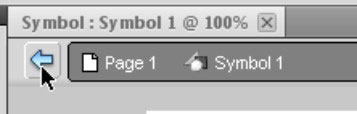
Ако више не желите да објекат буде симбол, изаберите Измени→ Симбол→ Растави.
Понекад ћете можда желети да промените инстанцу, али да задржите њену везу са објектом симбола. Можда правите кул графички ефекат лептира и желите да промените положај и непрозирност једног лептира.
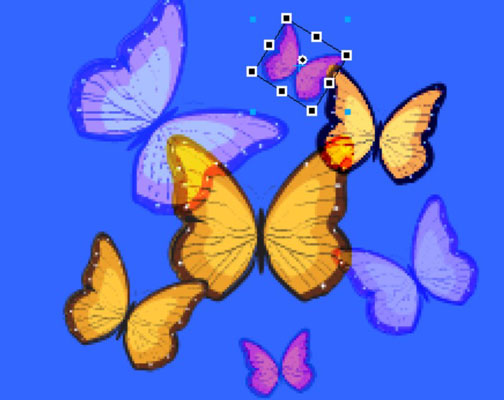
Можете да користите панел Својства да бисте изменили следећа својства инстанце без утицаја на објекат симбола или друге инстанце симбола:
Мешање мод
Непрозирност
Филтери
Ширина и висина
Кс и и координате
Понекад морате да раздвојите симбол да бисте могли да уредите његове компоненте, можда да промените њихове боје. Да бисте уредили појединачне компоненте симбола, следите ове кораке:
Изаберите инстанцу симбола коју желите да измените.
Изаберите Измени→ Симбол→ Растави.
Инстанца симбола више није повезана са објектом симбола.
Помоћу алата за подизбор изаберите компоненте уметничког дела које желите да уредите.
Они су сада спремни да извршите све измене које бисте направили на регуларним (несимболним) објектима на монтажној табли.
Када измените оригинални објекат симбола, ова инстанца више није погођена.
Научите како да примените транспарентност на СВГ графику у Иллустратор-у. Истражите како да прикажете СВГ слике са провидном позадином и примените ефекте транспарентности.
Након што увезете своје слике у Адобе КСД, немате велику контролу над уређивањем, али можете да промените величину и ротирате слике као и било који други облик. Такође можете лако заокружити углове увезене слике користећи углове виџета. Маскирање ваших слика Дефинисањем затвореног облика […]
Када имате текст у свом Адобе КСД пројекту, можете почети да мењате својства текста. Ова својства укључују породицу фонтова, величину фонта, тежину фонта, поравнање, размак између знакова (кернинг и праћење), размак између редова (водеће), попуну, ивицу (црте), сенку (сенка) и замућење позадине. Дакле, хајде да прегледамо како се та својства примењују. О читљивости и фонту […]
Баш као у Адобе Иллустратор-у, Пхотосхоп уметничке плоче пружају могућност прављења засебних страница или екрана унутар једног документа. Ово може бити посебно корисно ако правите екране за мобилну апликацију или малу брошуру. Можете замислити артбоард као посебан тип групе слојева креираних помоћу панела Лаиерс. Његово […]
Многи алати које пронађете на панелу ИнДесигн алати се користе за цртање линија и облика на страници, тако да имате неколико различитих начина да креирате занимљиве цртеже за своје публикације. Можете креирати било шта, од основних облика до сложених цртежа унутар ИнДесигн-а, уместо да морате да користите програм за цртање као што је […]
Умотавање текста у Адобе Иллустратор ЦЦ није исто што и умотавање поклона — лакше је! Преламање текста присиљава текст да се омота око графике, као што је приказано на овој слици. Ова функција може додати мало креативности сваком комаду. Графика тера текст да се омота око ње. Прво, креирајте […]
Када дизајнирате у Адобе Иллустратор ЦЦ, често вам треба да облик буде тачне величине (на пример, 2 к 3 инча). Након што креирате облик, најбољи начин да му промените величину на тачна мерења је да користите панел Трансформ, приказан на овој слици. Изаберите објекат, а затим изаберите Прозор→ Трансформирај у […]
Можете да користите ИнДесигн да креирате и мењате графику КР кода. КР кодови су облик бар кода који може да чува информације као што су речи, бројеви, УРЛ адресе или други облици података. Корисник скенира КР код користећи своју камеру и софтвер на уређају, као што је паметни телефон, а софтвер користи […]
Можда ће доћи време када вам треба нова фотографија да бисте изгледали старо. Пхотосхоп ЦС6 вас покрива. Црно-бела фотографија је новији феномен него што мислите. Дагеротипије и друге ране фотографије често су имале браонкасти или плавичасти тон. Можете креирати сопствена ремек дела у тоновима сепије. Тониране слике могу створити […]
Користећи функцију Ливе Паинт у Адобе Цреативе Суите 5 (Адобе ЦС5) Иллустратор, можете креирати слику коју желите и попунити регионе бојом. Буцкет Ливе Паинт аутоматски детектује регионе састављене од независних путања које се укрштају и испуњава их у складу са тим. Боја унутар датог региона остаје жива и аутоматски тече ако постоји […]







